Maison >Tutoriel logiciel >application mobile >Comment télécharger le navigateur IE si l'ordinateur ne l'a pas 'À lire absolument : étapes pour installer le navigateur IE sur Win10'
Comment télécharger le navigateur IE si l'ordinateur ne l'a pas 'À lire absolument : étapes pour installer le navigateur IE sur Win10'
- WBOYWBOYWBOYWBOYWBOYWBOYWBOYWBOYWBOYWBOYWBOYWBOYWBavant
- 2024-02-06 16:09:162117parcourir
l'éditeur php Banana vous présentera que pour les utilisateurs d'ordinateurs qui n'ont pas de navigateur IE, le téléchargement du navigateur IE peut devenir un problème. Cependant, ne vous inquiétez pas, nous avons fourni une étape simple pour vous aider à installer IE sur le système Windows 10. Veuillez lire la suite pour connaître les étapes détaillées afin que vous puissiez facilement obtenir le navigateur IE et profiter d'une meilleure expérience de navigation.
Je ne sais pas si IE utilise le système WIN10. Je connais IE. Le navigateur deviendra un nouveau navigateur Edge, mais certaines personnes sont habituées au navigateur IE d'origine, surtout pas adapté au nouveau navigateur Edge. Alors, comment retrouver le système IE d'origine ? Laissez Zhou Ziqi vous apprendre.
Étapes spécifiques :
1. Ouvrez [Notifications], recherchez [Paramètres SO] et cliquez.
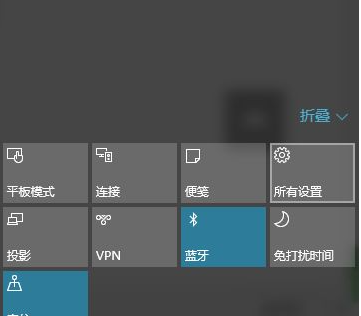
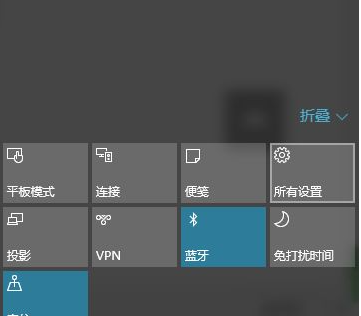
2. Recherchez [Mise à jour et sécurité] et cliquez sur « Go ».
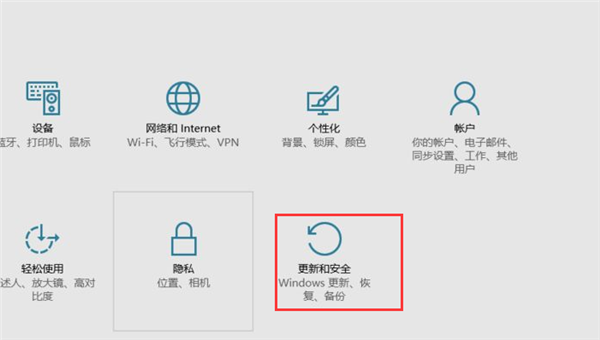
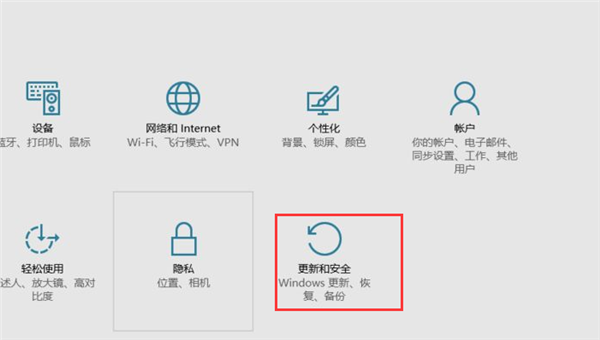
3. Entrez [Windows Update] et cliquez sur [Options avancées].
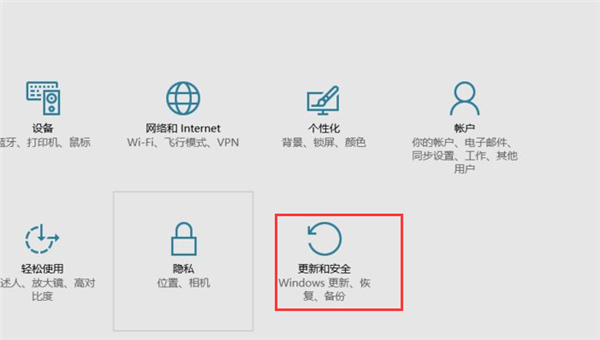
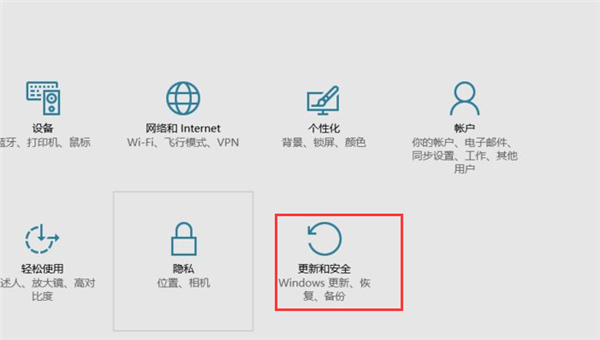
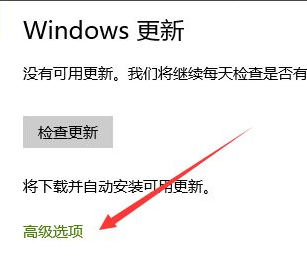
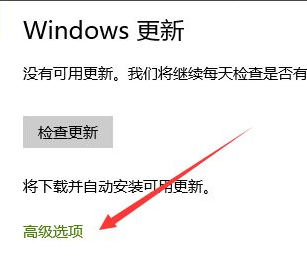
4. Recherchez [Historique des mises à jour] et cliquez.
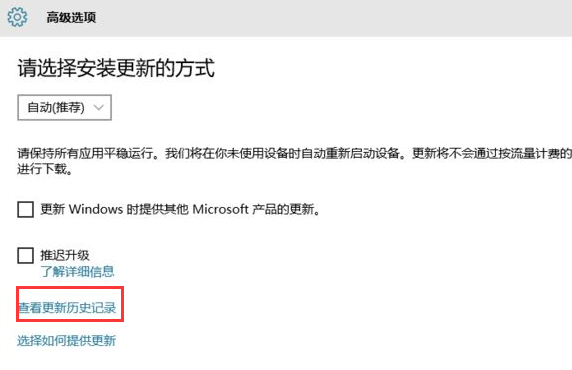
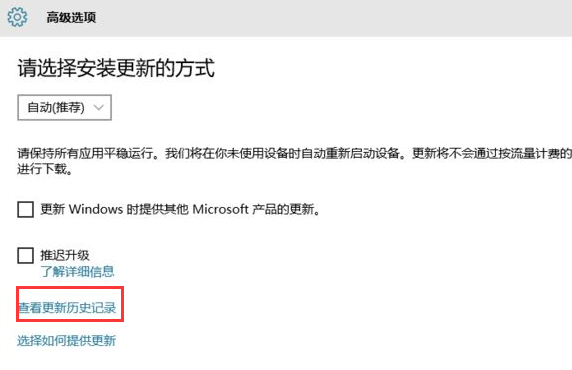
5. Recherchez Désinstaller la mise à jour et cliquez dessus.
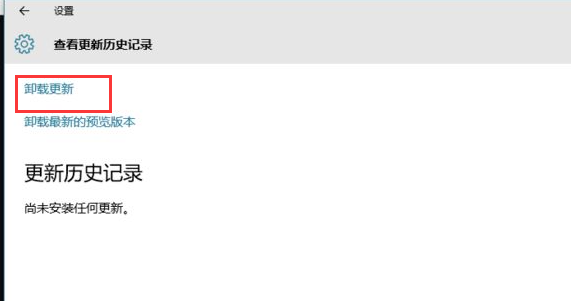
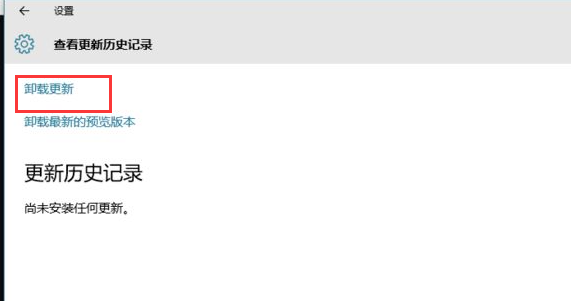
6, puis la fenêtre de mise à jour installée apparaît.
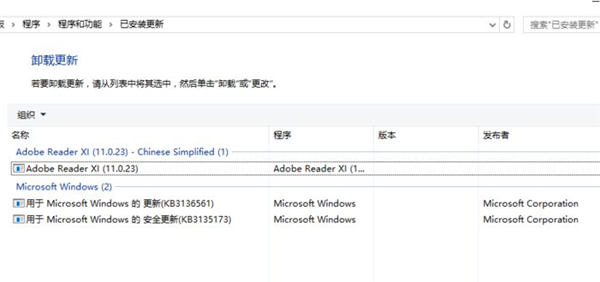
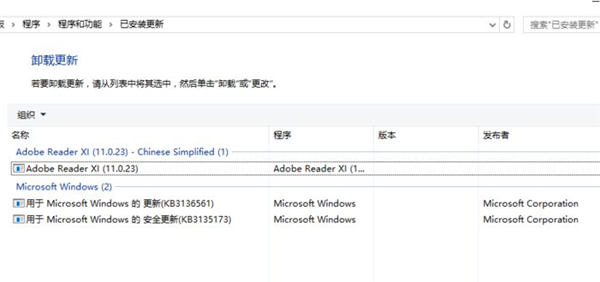
7, recherchez [Internet Explorer XX] dans [Mises à jour installées] et désinstallez. Enfin, téléchargez le package d'installation IE10 64 bits et cliquez sur Installer.
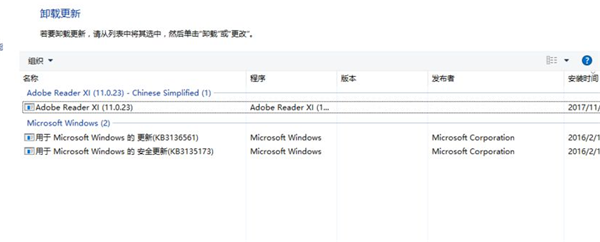
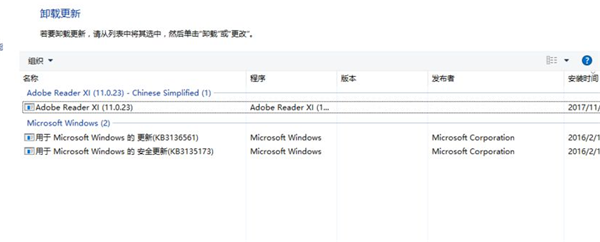
Ce qui précède est le contenu détaillé de. pour plus d'informations, suivez d'autres articles connexes sur le site Web de PHP en chinois!

